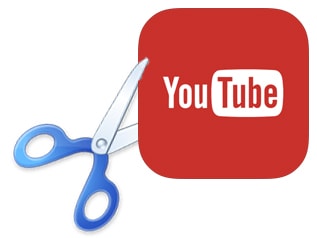Bugün tuhaf bir sorunla karşılaştım. Telefondan WiFi ile Twitter'a girebildiğim halde aynı ağa bağlı olan bilgisayarımdan Twitter'a giremiyordum. Opera, Chrome ve Edge ile denediğim halde twitter.com'u açmak istediğimde görseldeki gibi "err_ssl_error" hatası alıyordum ve siteye erişemiyordum. Netten sorunun çözümüne dair araştırmalar yaptım ve geçmişi temizlemek, çerezleri silmek, kayıt defterindeki hataları düzeltmek, SSL Durumunu Sil gibi çözüm öneriyle karşılaştım ve hepsini denedim ancak bu yöntemlerin hiçbiri sorunu çözmedi. Son olarak kendi çabalarım sonucu deneme-yanılma yöntemi kullanarak sorunu çözdüm. Nasıl çözdüğümü anlatıyorum:
Başlat'a tıklayıp klavyeden "Denetim Masası" yazarak denetim masasını açıyoruz. Denetim Masası'ndan Ağ ve Paylaşım Merkezi'ni açıyoruz.
Açılan pencerede sol alt köşedeki İnternet Seçenekleri'ne tıklıyoruz.
Açılan pencereden sırasıyla Güvenlik>Güvenilen Siteler>Siteler yolunu izliyoruz.
Açılan pencerede yukarıdaki kutucuğa açılmayan sitenin adını başına https:// yazarak ekle ve ardından kapat butonuna basıyoruz ve sitemiz açılıyor. Ben bu yöntem ile giremediğim Twitter'a girebildim. Aynı sorunu yaşıyorsanız siz de bu yöntemi kullanarak çözebilirsiniz. Yüzde yüz çözüm olmayabilir belki ama bende sorunu çözdüğü için paylaşmak istedim.